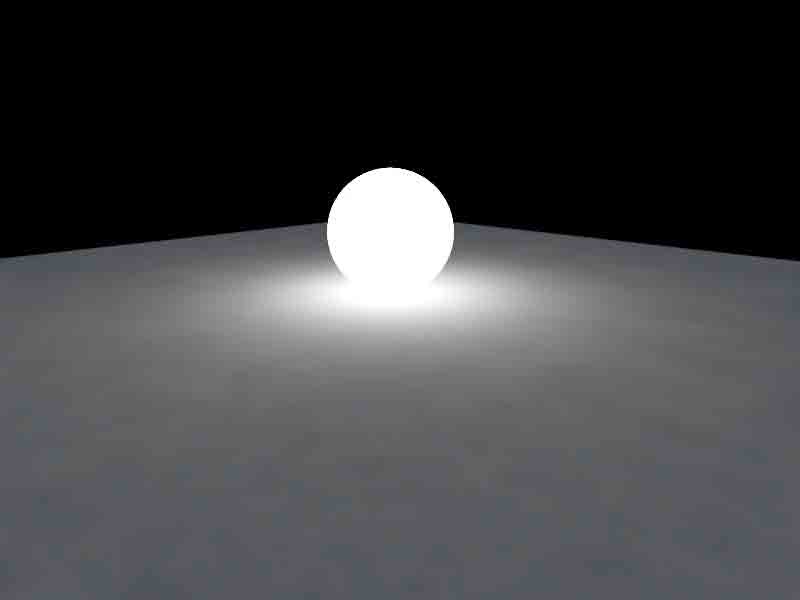
Emisive adalah lapisan material khusus yang dapat merubah material apapun menjadi sumber cahaya. Settingan layer ini menjadi salah satu fitur keren yang bisa kita dapatkan di pengaturan Vray. Pengaturan ini juga biasanya dinamakan dengan pencahayaan lampu neon. Untuk mensetting emissive light ini kita akan memanfaatkan parameter emissive yang kita kombinasikan kedalam material.
Pencahayaan/lighting menjadi salah satu faktor yang dapat menentukan hasil gambar rendering di Vray Sketchup, karena tanpa adanya pencahayaan yang tepat tentunya kita akan kesulitan untuk menghasilkan gambar render yang realistis.
Didalam Vray itu sendiri terdapat cukup banyak jenis pencahayaan yang dapat anda gunakan untuk membuat lampu antara lain omni light, sphere light, rectangle light dan IES light.
Nah pada tutorial kali ini, saya akan berbagi panduan bagaimana cara mensetting emissive light di vray sketchup. Contoh hasil dari settingan ini dapat kita lihat pada gambar thumbnail diatas.
Cara Setting Emisive Light Vray Sketchup
- Langkah pertama buka program Sketchup vray dilaptop/komputer kalian. Setelah itu buatlah sebuah modeling sederhana sebagai objeknya, lalu beri material pada objek/modeling tersebut.
- Langkah selanjutnya masuk ke pengaturan Vray dengan cara klik menu material editor atau klik logo M pada toolbar.
- Kemudian klik kanan pada material tersebut, lalu pilih Create layer setelah itu arahkan ke menu Emissive.
- Setelah itu kita setting material tersebut dengan menaikan nilai intesity-nya, lihat pada gambar dibawah ini.
- Langkah selanjutnya preview untuk melihat hasilnya, apabila kalian ingin mengganti warna cahayanya maka cukup klik M disamping menu Color lalu ganti parameternya dari None ke TexAColor.
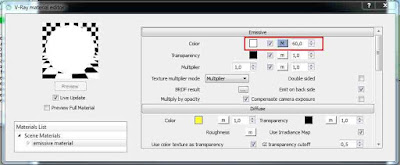
Cara ini cukup sederhana dan mudah dipelajari bagi kalian yang ingin belajar mensetting material emissive di vray sketchup. Namun, salah satu kekurangan emisive light ini adalah biasanya akan muncul noise di sekitar sumber cahaya. Untuk mengatasi itu kalian cukup menaikan nilai Subdivs pada menu option editor.


